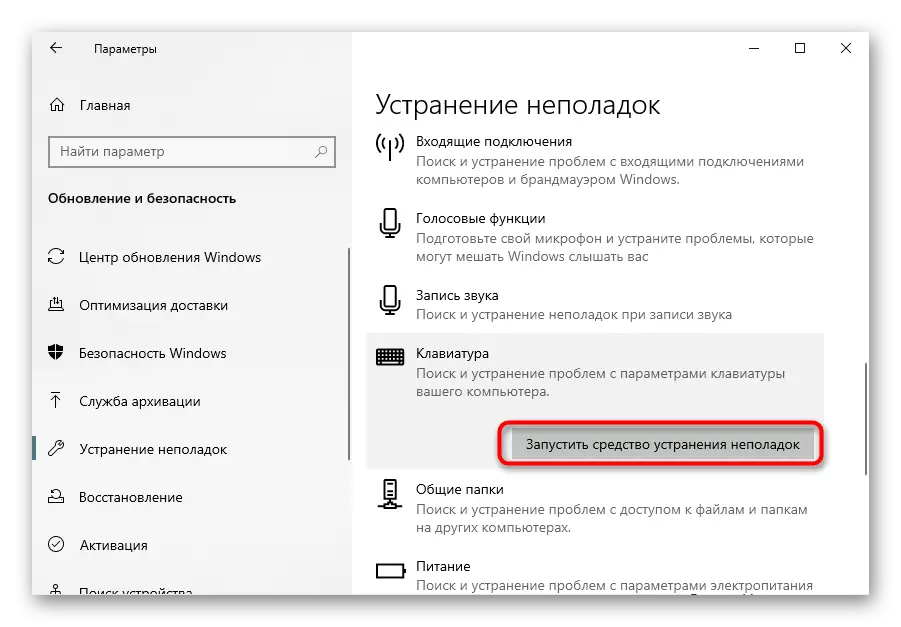Diatur alesan alesan teu tiasa dianggo di laptop henteu ngan ukur tiasa ku nganalisa perisikar na sateuacanna tiasa masalahna, ogé patuh kana panyok saron pikeun sadaya saran. Sapertos kaayaan sanés, masalah tiasa nganggo parangkat lunak sareng hardware, kitu ogé dibédakeun, yén anu moal tiasa dideteksi éta tanpa pamariksaan pribadi. Kami bakal nganalisis masalah utama anu disayogikeun ku juragan laptop, sareng cara pikeun méréskeun aranjeunna.
Mimitian keyboard maya pikeun ngalakukeun sababaraha metodeu
Kusabab sababaraha cara anu urang bakal mertimbangkeun Nyang Ngajukeun input téks, anjeun kedah nganggo keyboard maya seuneu - aplikasi na dipasang dina Windows. Sacara seueur cara teu perlu ngalakukeun ieu, kumargi biasana dipikabutuh pikeun beurit sareng nyalin téks (contona, paréntah) liwat tombol katuhu na. Nanging, Mangsa mana, salaku ngagantian samentel mangrupikeun keyboard fisik non-damel, kami nyarankeun nganggo pilihan maya na. Ngeunaan kumaha éta tiasa dilakukeun, panggihan ti tulisan di handap ieu.Maca deui: Ngajalankeun keyboard maya dina laptop sareng windows 10
Métode 1: Windows 10 Setélan
Dina "belasan", sadayana sacara haral dua setélan anu tiasa mangaruhan kinerja keybous laptop laptop.
- Duanana aya dina "Parrameter", anu kedah disebat "Start" ".
- Mimiti angkat ka bagian "Fitur khusus".
- Ngaliwatan panel kénca, panggihan "keyboard" sareng di bagian tengah jandela, ningali status parnaeter anu kahiji - "Paké alat biasa". Upami nilaina "", robih "pareum" Sareng angkat ka aplikasi naon waé anu ngadukung téks anu disarankeun pikeun mariksa naha masalahna parantos dibenerkeun.
- Parstejaga kadua anu peryogi dipariksa ogé di dieu. Gulung ka handap ka "panggunaan blok atanapi blok". Ngarobih nilai ayeuna ka sabalikna sareng parios deui naha keyboard parantos kéngingkeun.

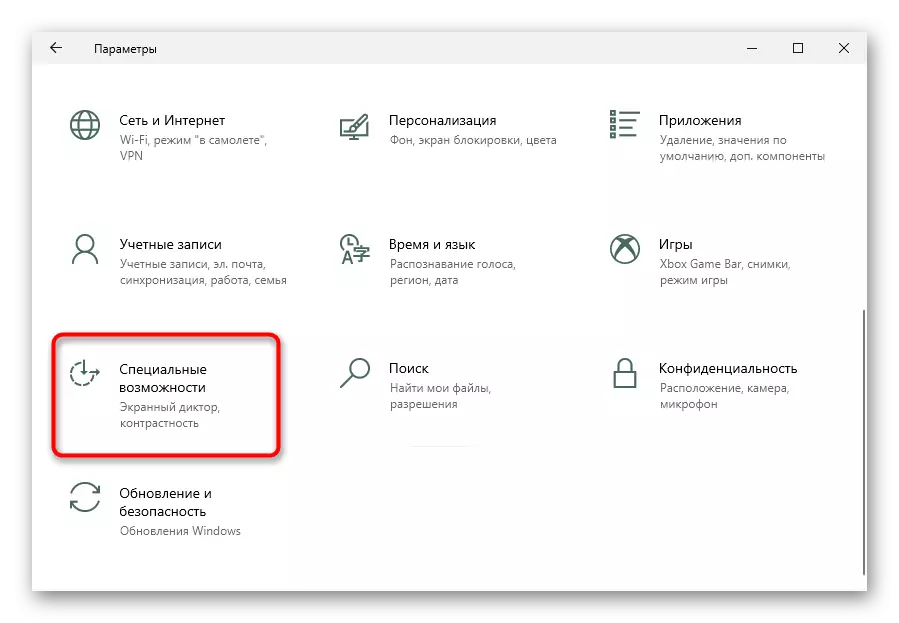

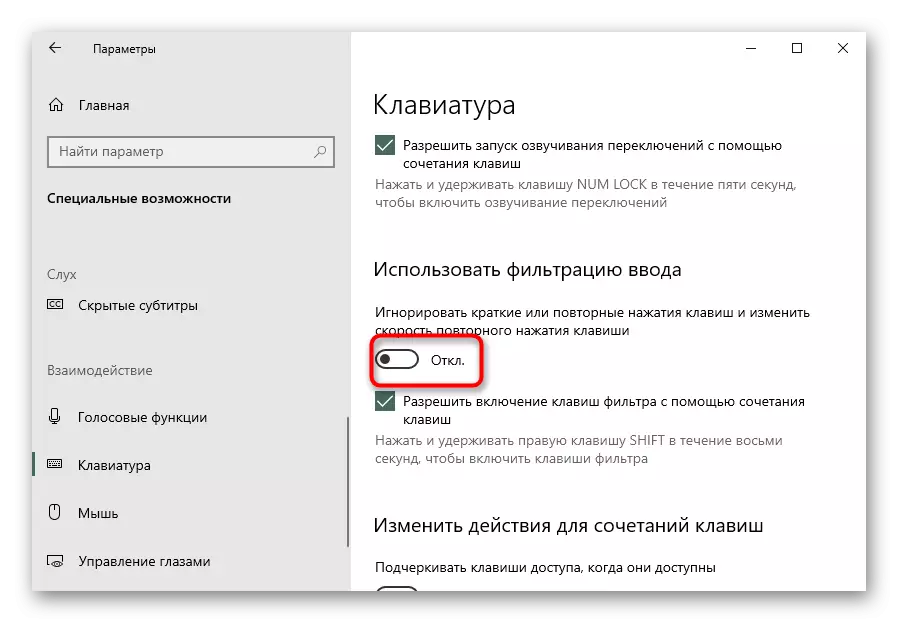
Métode 2: Peluncuran harga CTFMMM
Nalika keyboard ngajalankeun normal dina windows (di rai éditor téks, tukang Media) sareng di Buos Indial dina layar Microsoft sareng Aplikasi, Sareng Pilihan Mearner, sareng saham anu langkung ageung dina layar Microsoft, sareng pangsaeutikna Probabiliti, anjeun tiasa drush prosés CTFMMMMMMMmmmmmmmmmmmmmmmmed anu henteu mimitian nganggo sistem operasi. Ieu tiasa dirobih ku cara anu sederhana - ku nambihan parameter anu saluyu sareng pendaptaran. Nanging, mimiti anjeun kedah mastikeun yén anjeun leres-leres ngagaduhan anu leres. Jang ngalampahkeun ieu, ngajalankeun manajer "tugas" kucara mencét tombol mouse anu pas dina tombol Start.
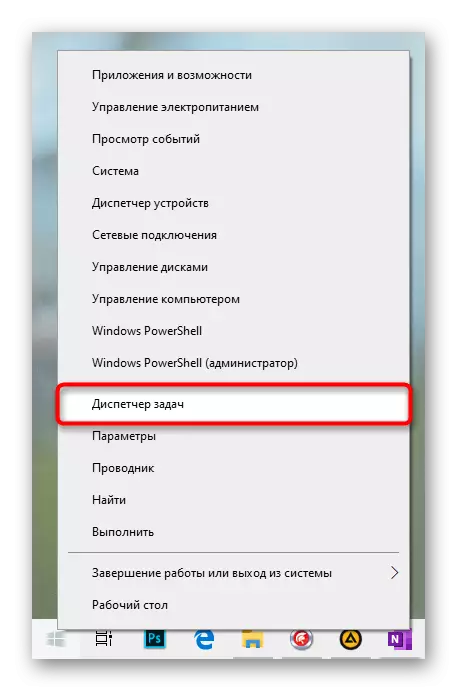
Tingali di dinya "CTF-boot" aya.
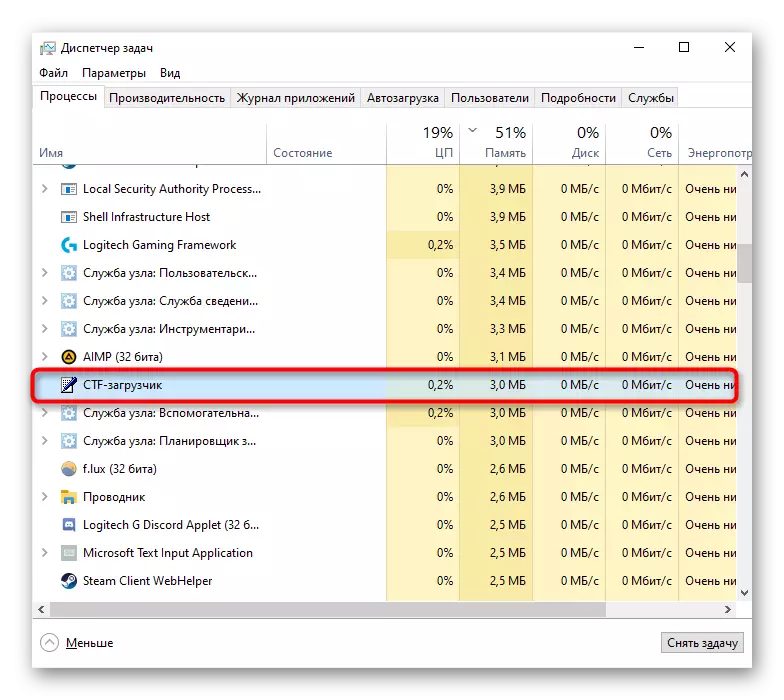
Upami éta bener-bener leungit, ngalakukeun ieu:
- Pencét PCM on "Start" Sareng Waktos teras pilih "Run".
- Tulis regedit (atanapi tiron paréntah ieu ti dieu sareng nempelkeunana), teras klik "OK".
- Pulingkeun jalur Hokey_local_machine \ Software \ Microsoft \ Windows \ windows <ayeuna \ nyalin kana bar alamat, panyabutan heula. Pikeun muka alamat, paké chicite kana ngajalankeun keyboard virtual.
- Tambihkeun prosés ngamimitian keyboup pikeun ayoloord, diklik dina PCM di tempat kosong di bagian tengah jandela sareng cara ngadamel "Acing".
- Atur nami "CTFMon", saatos nyalin kecap ieu atanapi ngetik kana keyboard virtual. Sanggeus éta, klik tombol mouse kénca kénca dua kali pikeun muka pasipatan. Dina sawah "Nilai", nambihan "C: \ Windows \ Syston32 \ ctfmon.exe" sareng klik "OK".


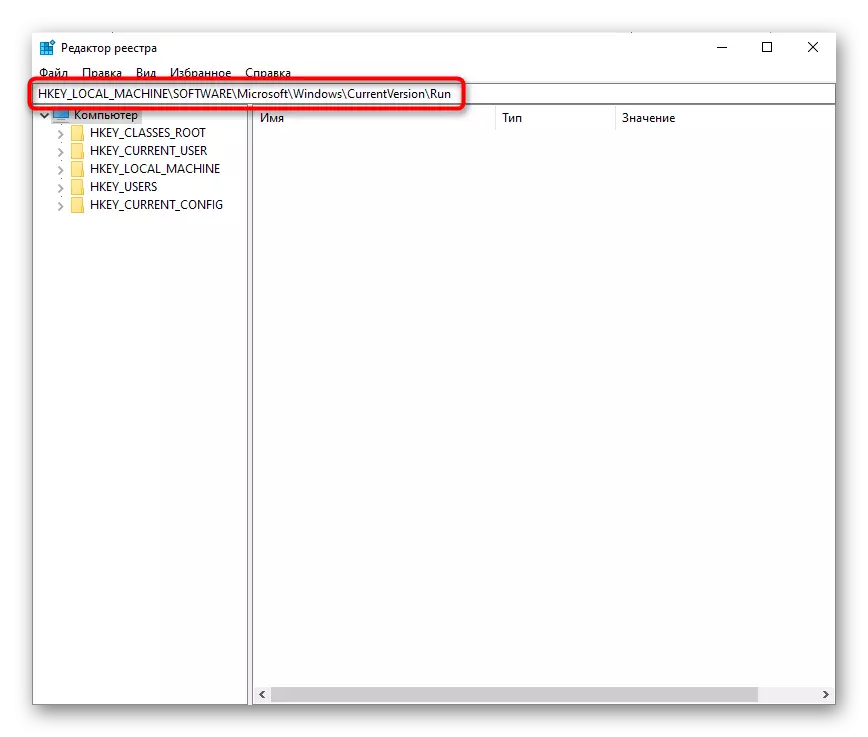

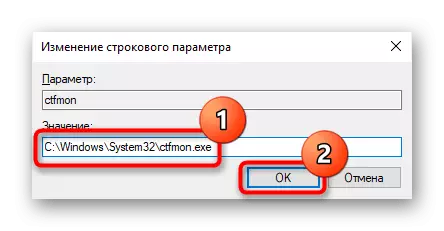
Salaku tambahan, urang mamatahan anjeun pikeun mariksa tugasna dina Jadeger "proyék".
- Klik-katuhu dina "Start" sareng angkat ka "manajemén komputer".
- Tina daptar kénca anjeun kedah angkat ka "Jadwal Jadwal".
- Sakali deui, ngaliwat sisi kénca, ngawujud perpustakaan planner> Microsoft> Windows> "Tekspoferfork"> "Tekspointingpramewth"> "Tekspointip". Di bagian tengah tina jandela, tingali naha tugas MSCTFMONORTEMONE.
- Upami henteu, klik tombol mouse, nyauran menu kontéks sareng hurungkeun.
- Balikan deui komputer sareng cék pungsionalitas keyboard.
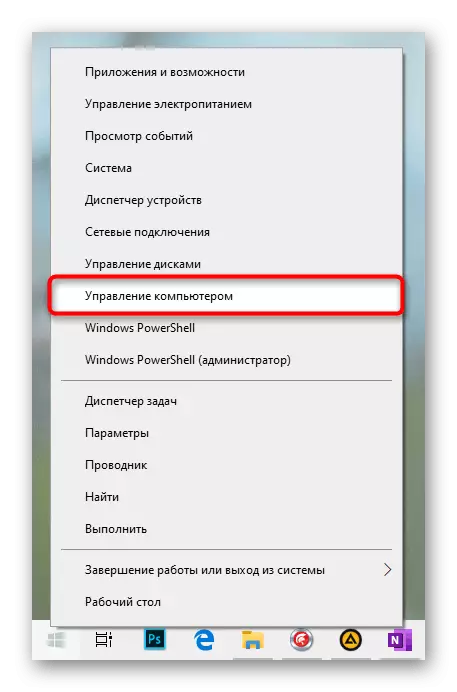
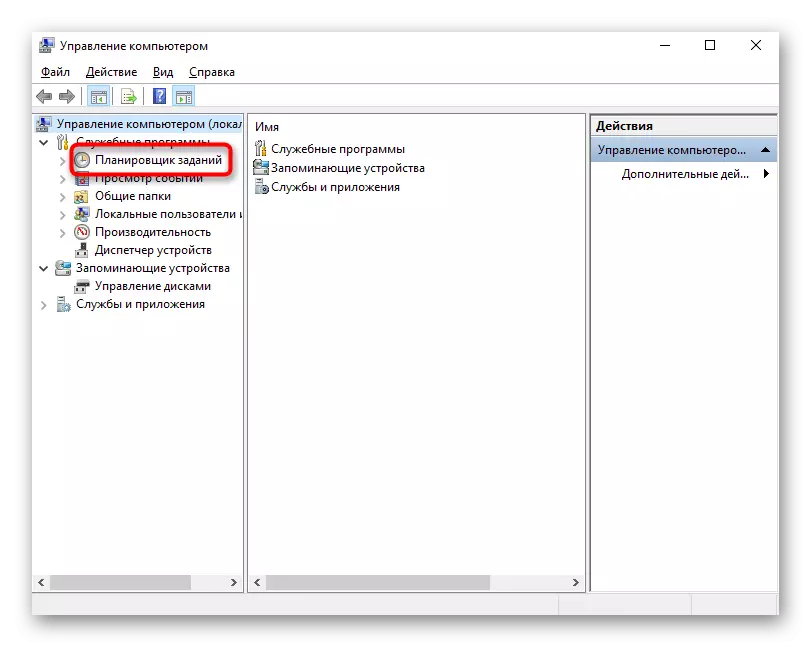
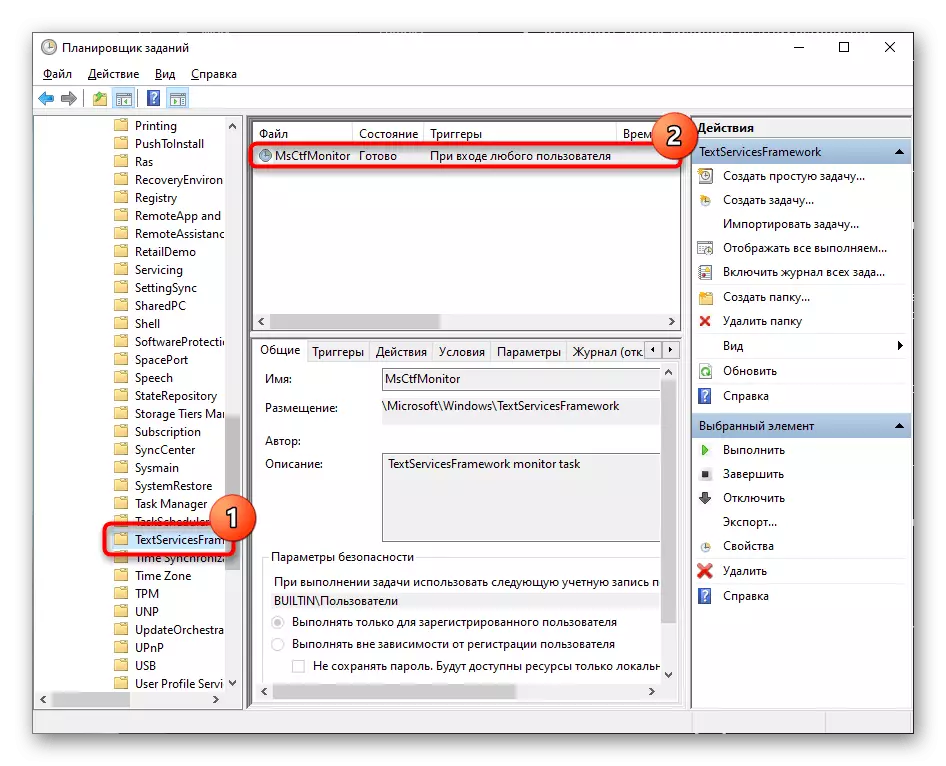
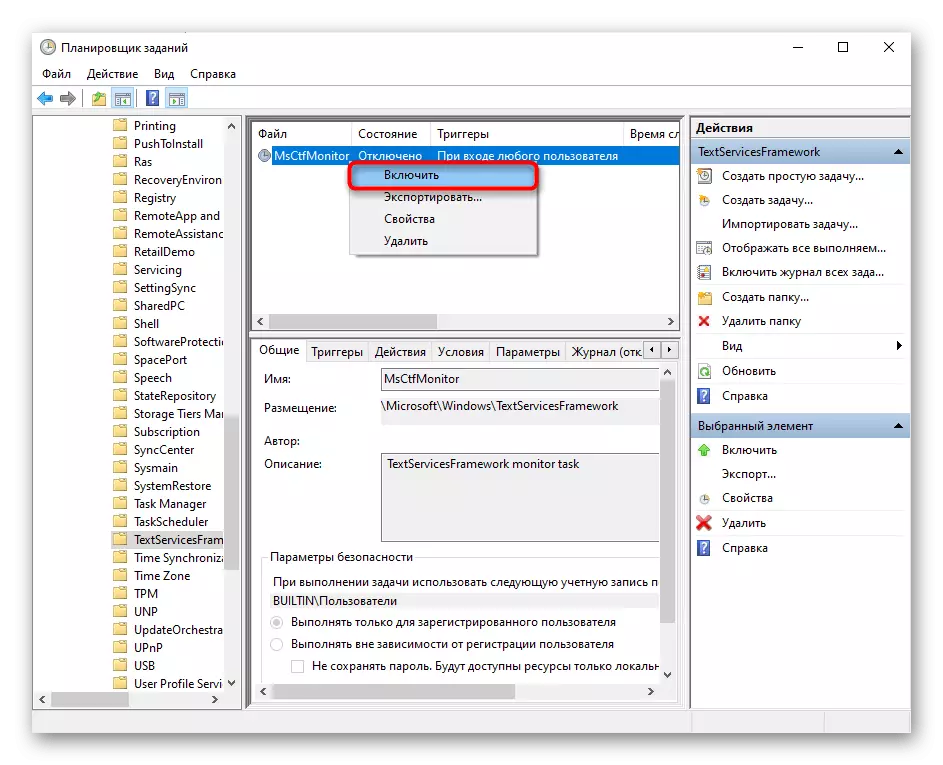
Métode 3: Pareuman peluncuran gancang
Fungsi pajak gancang pasti mungkin diasakan. "" Kajadian ti citakan sigana tiasa waé jinis kasalahan. Seringna, aranjeunna ngan ukur dina laptop khusus, sanaos pikeun alesan yén téknologi ngahalangan kakuatan nyalametkeun Windows sareng waktos salajengna anjeun ngamimitian PC henteu nyiptakeun peta anu henteu anyar. Sasuahy, éta masang akal sanggup percepatan tina S ngamimitian sareng mariksa naha éta kapangaruhan gagal.
- Buka "Start", milari folder "Utama anu ngagaduhan. Tina hasil, pilih "Panel kontrol".
- Milarian bagian "listrik" sareng angkat.
- Dina jandela kénca, klik dina "Laku lampah kancing listrik" item.
- Sajauh ieu, nganonaktipkeun Ité Barang dilarang, janten klik munggaran dina "ngarobah parameter anu henteu sayogi ayeuna".
- Cabut kotak centang sareng "Aktipkeun Gancang, Disarankeun).". Nengetan tanda teratur anu wartoskeun yén teu mangaruhan mode reboot, sareng ngan ukur kana korén tina laptop tina nol.
- Pareuman teras hurungkeun, teras henteu balikan deui laptop. Upami tétéla henteu dina ieu, anjeun tiasa ngaktifkeun ngamimitian gancang.
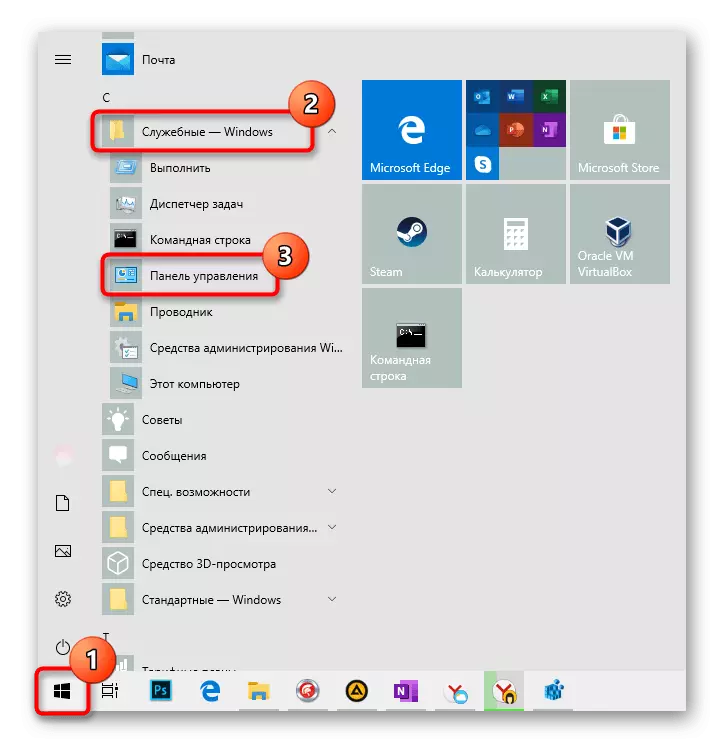
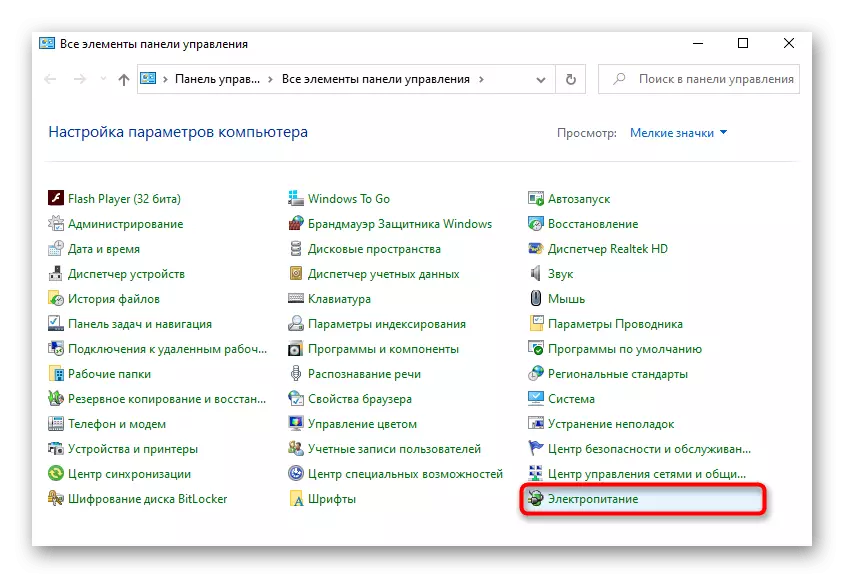
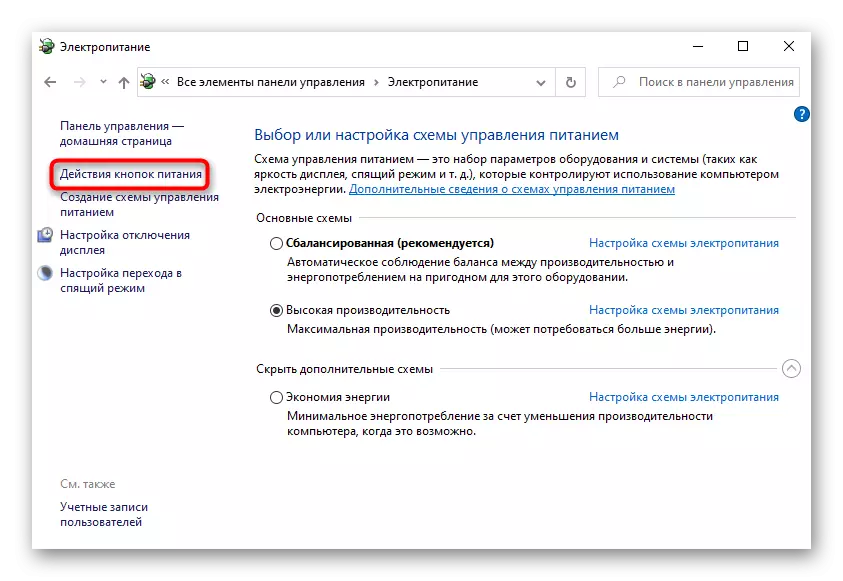

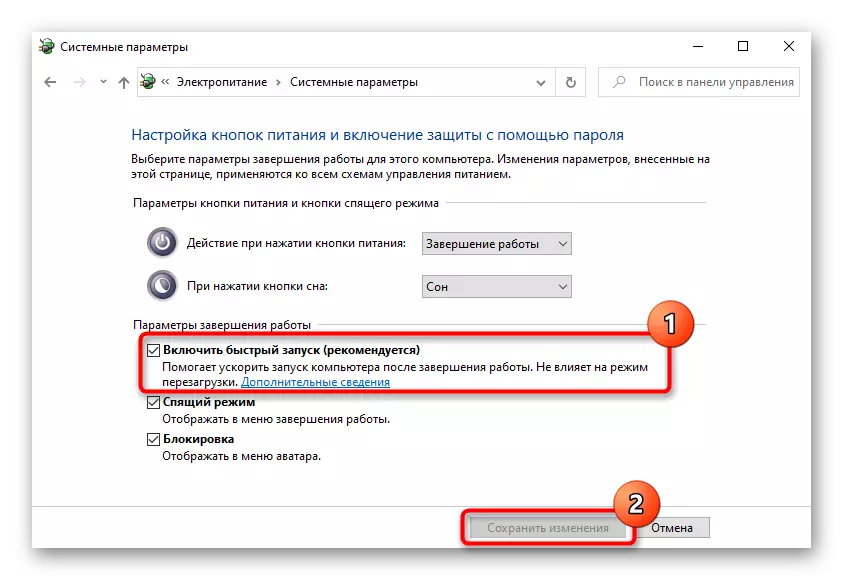
Métode 4: Ngungkulan Supir
Kéngingkeun sering, masalahna lumangsung akibat tina os sareng kronup beusi, anu leres dipayunkeun atanapi supir anu dipilih. Biasana, pangguna henteu dipasang supir sami - metereran - éta masihan windows sacara otomatis, tuang setélan anu gaduh ku PC (sapertos solusi anu tiasa dipotong). Upami kasus anu munggaran sacara praktis ngaluarkeun sababaraha gagal, anu kadua, anu sabalikna, ningkatkeun kasempetanna. Anjeun tiasa parios ayana aranjeunna ngaliwatan ménéjer alat.Realstalling supir keyboard masalah
- PCM dina "Start" Bakal Cadangkeun Menu Alternatif dimana anjeun kedah angkat ka "Manager Alat".
- Kembangkeun kategori "keyboard". Ngotéktak daptar pikeun ayana posisi sareng peringatan dina formasi ikon sareng segitiga konéng sareng tanda server di dinya (sakapeung ikon tiasa beureum sareng ikon). Upami henteu, pilih "PS / 2" Barang.
- Upami alat sareng bewara bakal ditingali, coba pasang supirkeun supaya sacara manual - mungkin waé, éta henteu kunut sama sekhar. Jang ngalampahkeun ieu, klik katuhu tur pilih ExpTTH.
- Tina pilihan anu diusulkeun, nganggo "Milarian Otomatis kanggo Driver Desember".
- Ngantosan prosedur.
- Numutkeun hasilna, software tiasa ditetepkeun sareng henteu. Dina hal anu kahiji, éta cukup pikeun ngirim PC ka reboot, sareng dina kadua anjeun bakal nampi pesen anu versi anu pangahirna parantos dipasang.
- Dina henteuna upoténsi otomatis, coba masang palekuan anu parantos aya dina laptop, foll deui. Jang ngalampahkeun ieu, dina jandela supir anu sami, tibatan pilihan otomatis, pilih "Milarian supir dina komputer".
- Ayeuna klik "Pilih supir tina daptar supir anu sayogi dina komputer" tanpa ngarobah jalur kanggo milarian.
- Saosen, anjeun bakal tingali ngan hiji garis anu disebut "standar PS / 2". Lamun jalur mah rada, sorot beurit beurit anu disebatkeun sareng lebet "salajengna".
- Saatos pamasangan pondok, anjeun bakal nampi iber ngeunaan parantos suksés prosedur. Éta bakal tetep nutup sadaya jandéla, balikan deui alat pikeun nerapkeun parobihan.
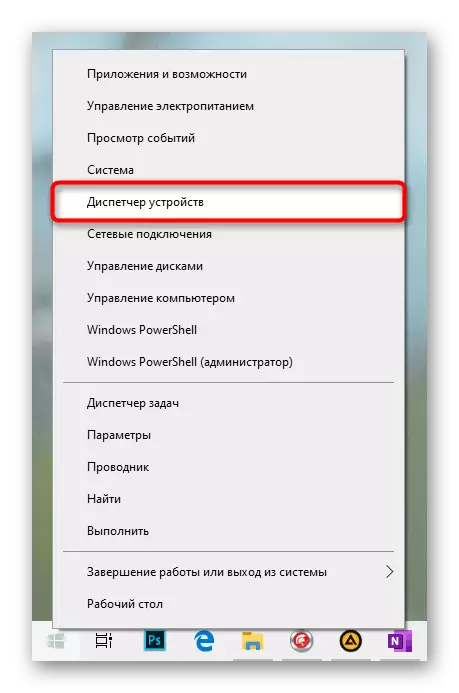
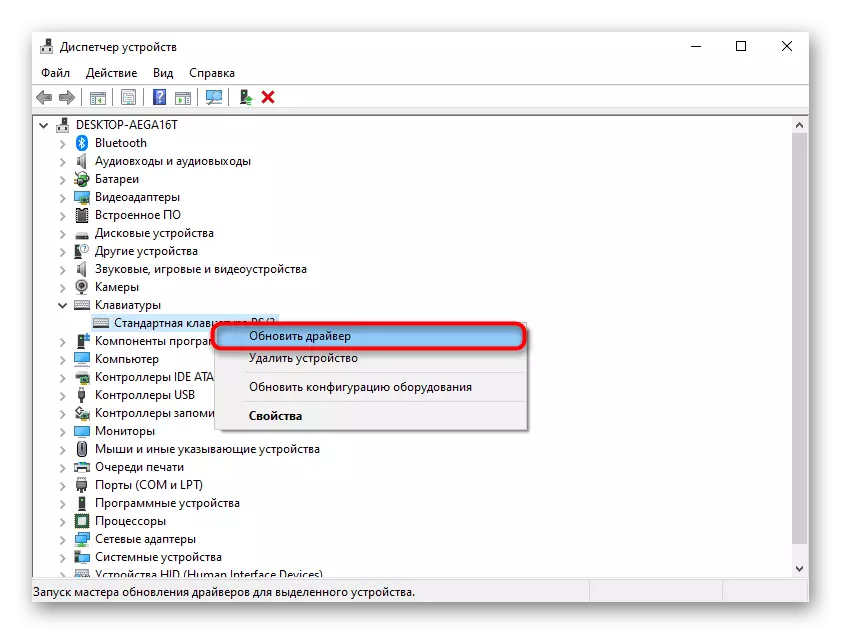
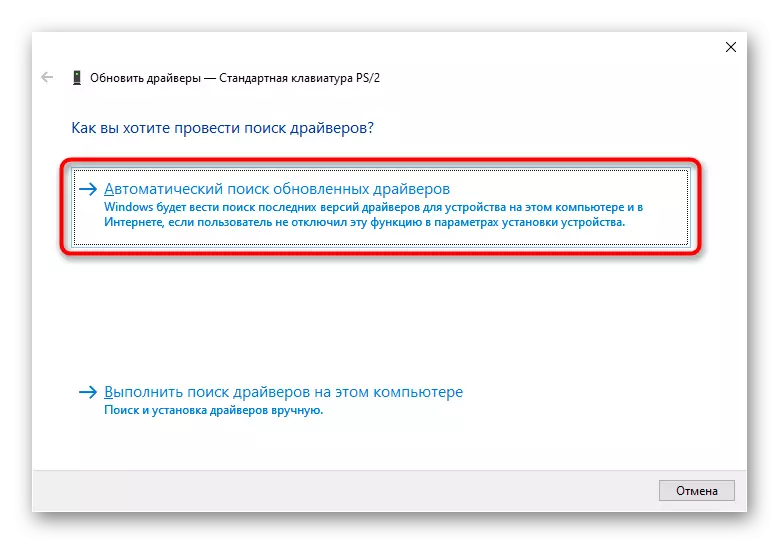


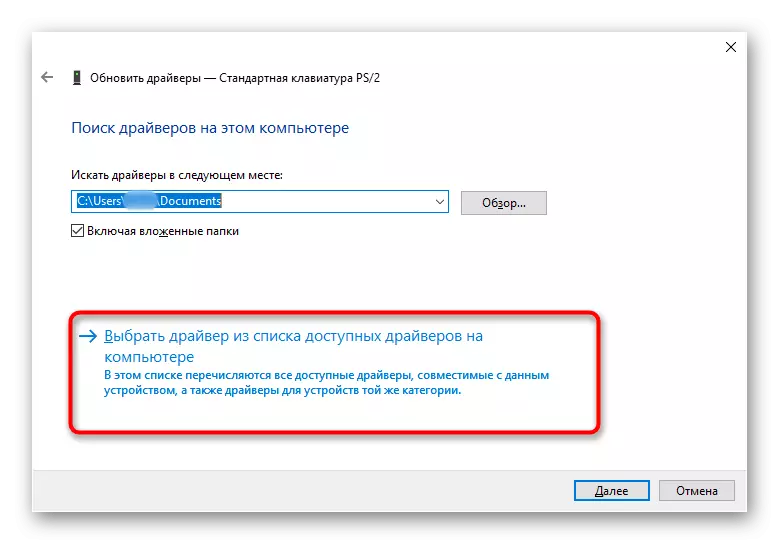
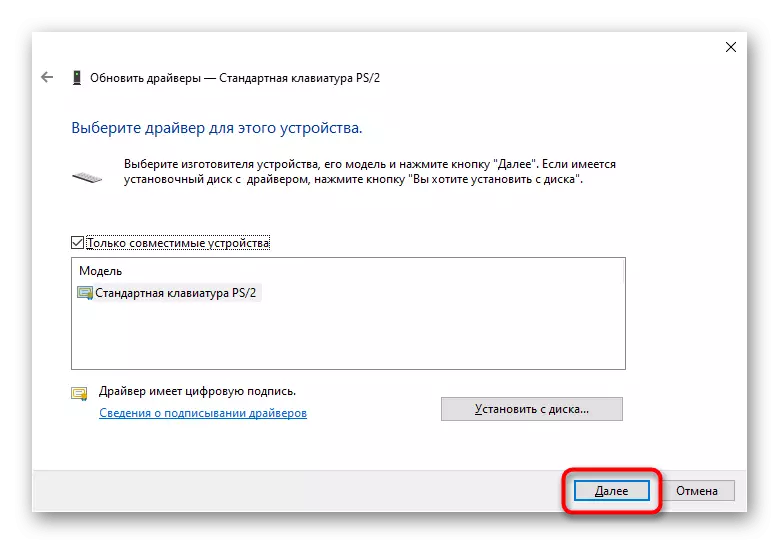
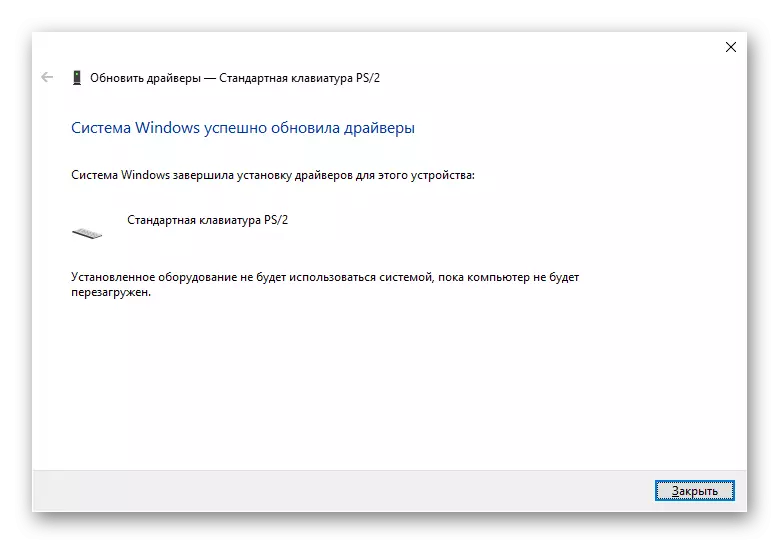
Kumaha oge, anjeun tiasa ngamanghareupan supirna henteu ngan ukur: pikeun ieu ogé ogé pembaharna sistem (kami bakal nyaritakeun perkawis ieu produsén giman. Di ditu anjeun kedah angkat ka bagian bantosan téknis, anu ngagaduhan disebut "dukungan", "undeur" atanapi hal anu sapertos kitu. Salaku conto, dina wanc Wont Wall aya aya "key-keyépk, Musus, Musus sareng alat input" jaringan, kamesana pangguna pikeun ngunduh dua supir hid. Dina situs-situs perusahaan séjén, tab ieu sanés, contona, "sanés".
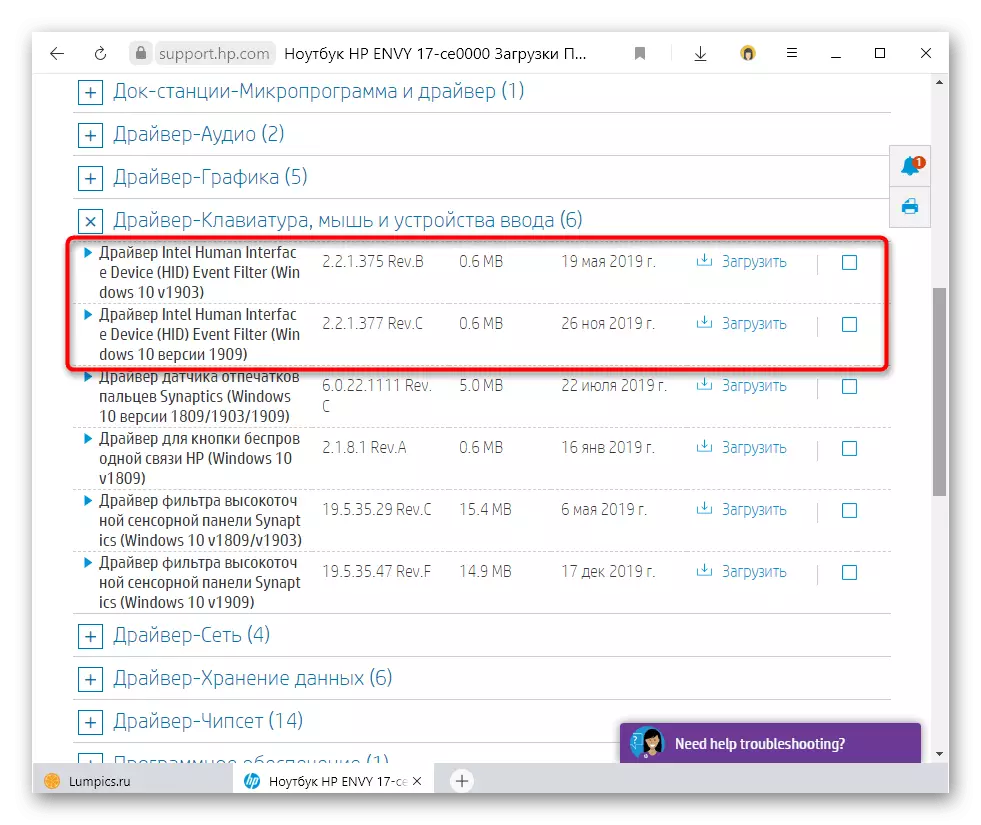
Hapus supir Kecas
Sababaraha pangguna ngabantuan ngaleungitkeun supir sederhana, tanpa stealstalling (pikeun batur, malah Ngahapus supir touchpad, tapi ieu mangrupikeun sarén tunggal, meh ieu awet).
- Prosedur ieu ogé tiasa dilakukeun ngaliwatan ménéjerung alat, tapi waktos ieu milih item alat anu mupus.
- Simpen tanda cek dina jandéla peringatan upami éta, sareng klik "Pupus".
- Balikan deui laptop.
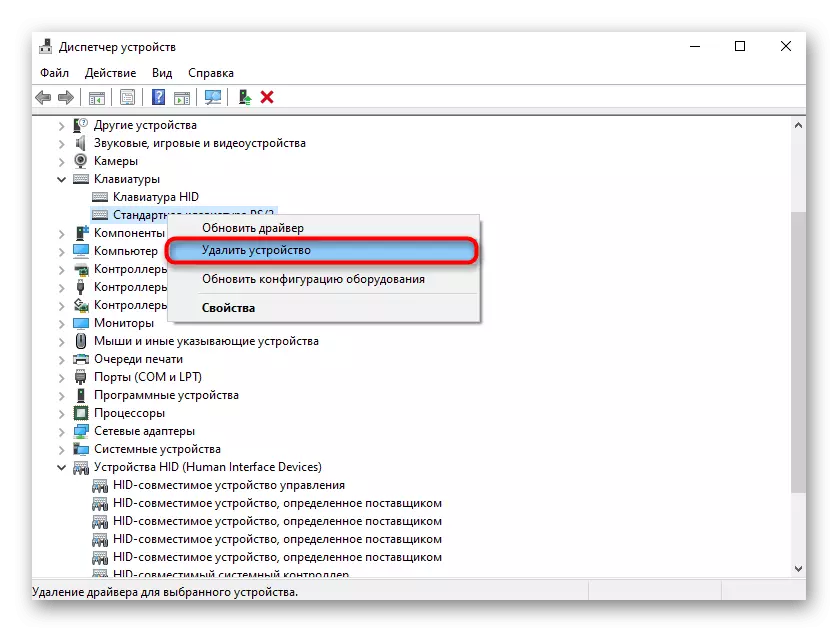
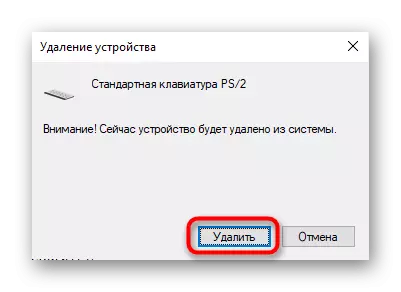
Ngahapus supir elan.
Pangguna anu laptop dipasang ku supir Eigan, langkung ti sakali masalah ngalaman ku karya keyboard. Numutkeun ka pengamatan éta, éta ngabantosan ngaleungitkeun supir ieu, saatos éta operasi alat input na disimpen deui. Uninstall Ieu tiasa ngalangkungan "parameter">> Aplikasi. Anu sami diidinan ngalaksanakeun anu parantos disebatkeun "manajer alat" dina alat "Hid".
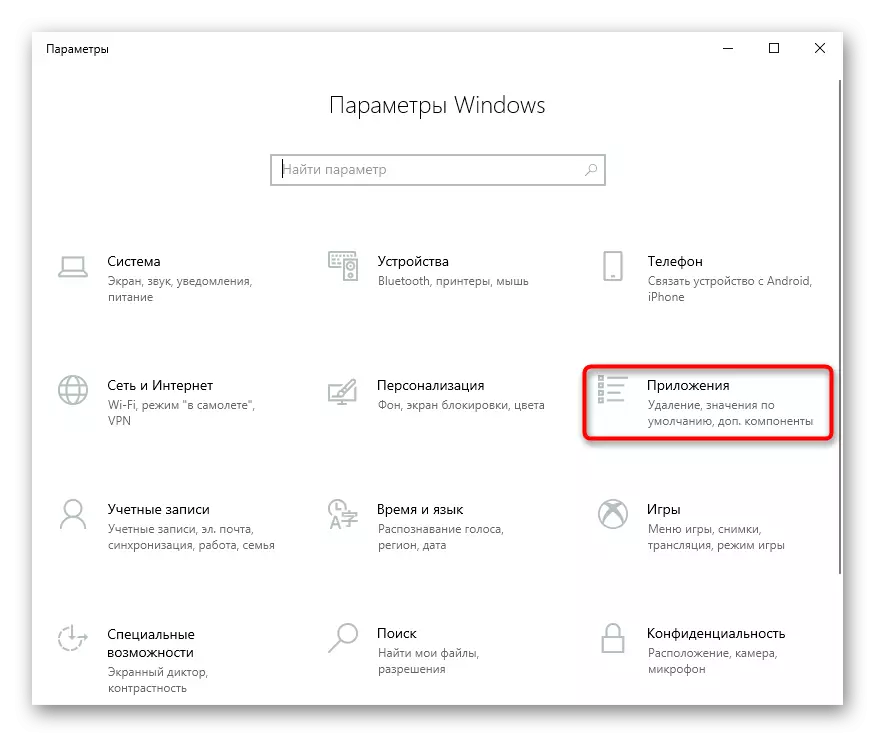
Masang supir chipset
Sakapeung palanggaran supir pihak katilu nyababkeun masalah sareng fungsi laptop sacara gembleng. Aranjeunna tiasa gagal ujug-ujug, tapi éta kajadian sering sering saatos pamotongan anu sanés, sakumaha anu disebatkeun di luhur, liwat supir anu béda. Ku sabab kitu, kéngingkeun pikeun ngarujuk kana situs resmi produsén (ningali barang ahir pariksa kami di luhur "meso showne keyboard aya. Kanggo mangrupikeun conto, dina HP anu sami, tina Panyataan Sinyal ieu, tina Panyakit Narak Sariya kedah disebat ogé atanapi "chippet".
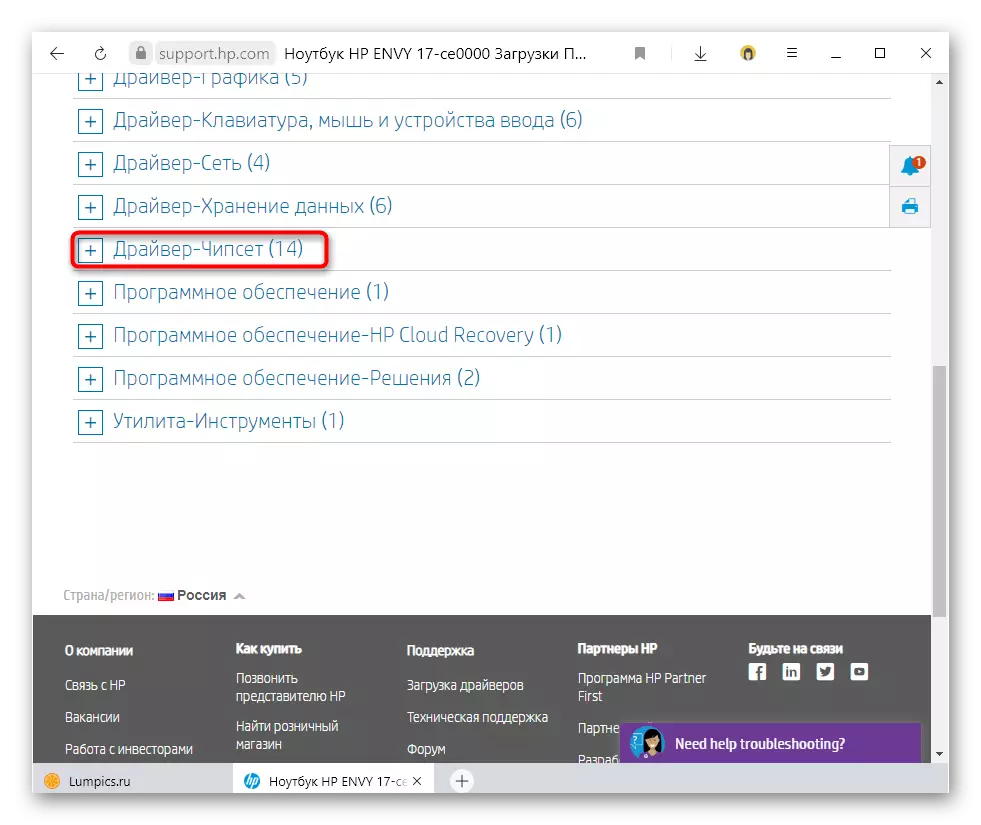
Larangan instalasi supir
Nalika aya panyiksa anu lirén lirén damel saatos pasang Windows atanapi Update SIM atanapi anjeun tiasa nyobian nyaram supir supir otomatis pikeun alat anu spérik otomatis pikeun alat anu spérma. Atuh ", apdet OS umum atanapi lokal bakal meuntaya sisi keyboard. Nanging, disarankeun pikeun ngalaksanakeun metoda ieuusna paneban, sabab ukuran kitu rada r r r r r r r rrical.
- Sawaktos urang kedah terang anu identik alat alat anu ditingali. Buka manajer alat, sapertos anu ditingalikeun.
- Upami aya alat masalah dina "keyboard" sareng "HID", paling dipikaresep bakal keyboard. Sanaos henteu ngagaduhan, alat éta henteu kedah nilik lila: biasana dina bagian bagian anu panghadana sareng disebut "PS" PS / 2 keyboard ".
- Pindah ka "Sipat" ku dua kali klik LKM atanapi milih item anu pakait dina menu konteks anu disababkeun ku PCM.
- Ganti kana tab "Rincian", mana tina daptar "Pitunjuk" pilih "kelas guid" atanapi "ngabubungkeun grid". Nempongan, anjeun kedah nyalin Fine tina mérik "nilai" - éta tiasa dilakukeun ku ngaklik tombol anu dipasuskeun> "salinan". Tapi sedengkeun ieu jandela kabuka kabuka sareng angkat ka langkah salajengna.
- Ngajalankeun Redaksi Pendaptaran. Di luhur, kami parantos nunjukkeun kumaha pikeun ngalakukeunana. Indit sapanjang jalan hey_local_Machine \ perangkat lunak \ kawijakan \ Microsoft \ jandela.
- Pencét PCM di folder Windows di sisi kénca jandela sareng pilih "Damel"> "".
- Sebutkeun sareng nami "alat. Ayeuna pencét PCM parantos aya dina éta Sareng deui nyieun ukuran anu disebut "larangan", sareng ka jero bagian ieu - "denidevingid". Hasilna kedah sapertos screenshot di handap.
- Nalika dina folder anu diciptakeun, klik tombol mous, nyauran ménu di tempat kontéks dimana anjeun nyiptakeun "tali senev".
- Tanya anjeunna nami "1". Buka sipat-sipat na, ku pencét tombol mouse kénca dua kali sareng selapkeun "Kelas Puid" / "Gid Gid, anu dipendakan, anu dipiboga dina manajer alat.
- Lebetkeun kana "larangan", klik katuhu dina tempat anu kosong di unggal tengah di bagian tengah tina "Damel" Tegweter (32 bit '.
- Pencét kana tombol mouse kénca 2 kali sareng dina widang "nilai" 1 ".
- Dina cara anu sami, jieunan "deneydeviceist" parameter. Ninggalkeun nilai pikeun éta "0".
- Cabut supir keyboard sapertos anu dipidangkeun dina salah sahiji rekomendasi saméméhna. Balikan deui laptop sareng parios naha keyboard. Upami henteu, uih deui ka éditor pendaptaran, aya di tempat anu sami, teras mupus "suticstalst" ngalangkungan tombol mouse anu pas. Sasaran sésana ogé dihapus, sareng di hareup supir hareup bakal tiasa didownload deui.
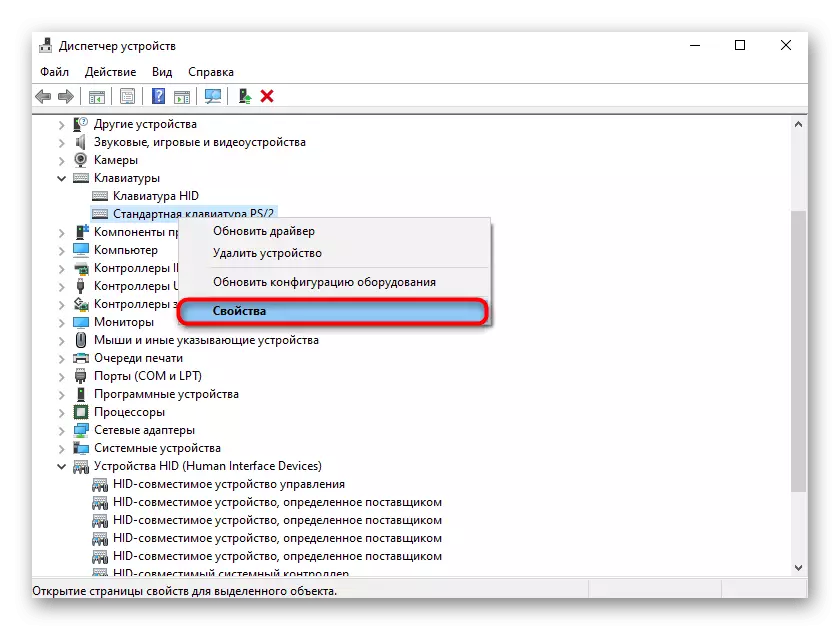
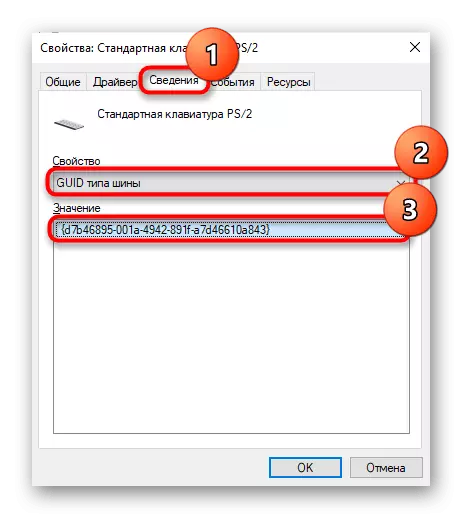
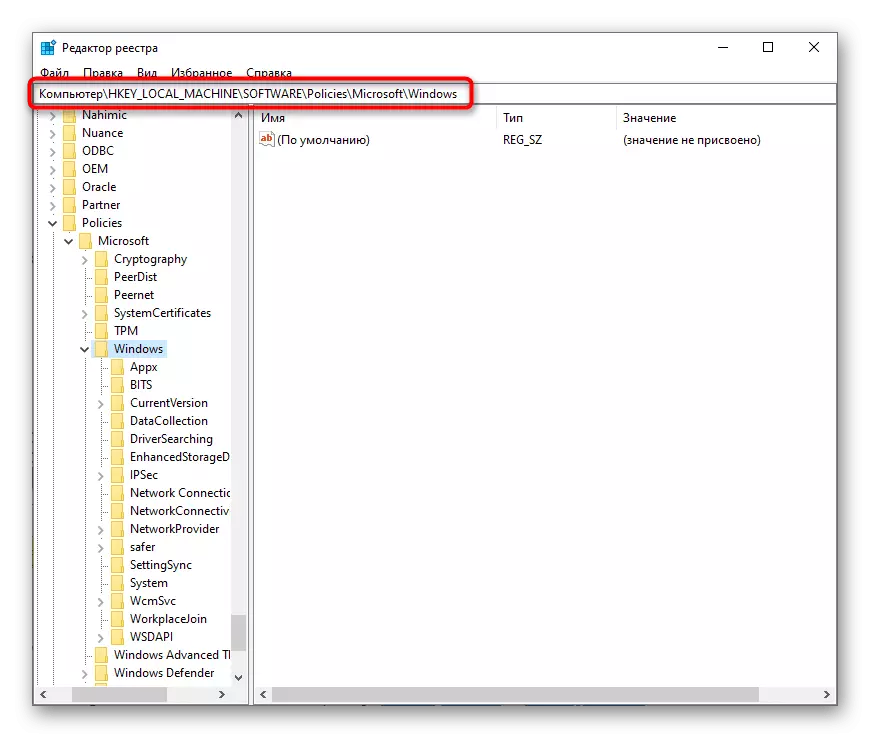
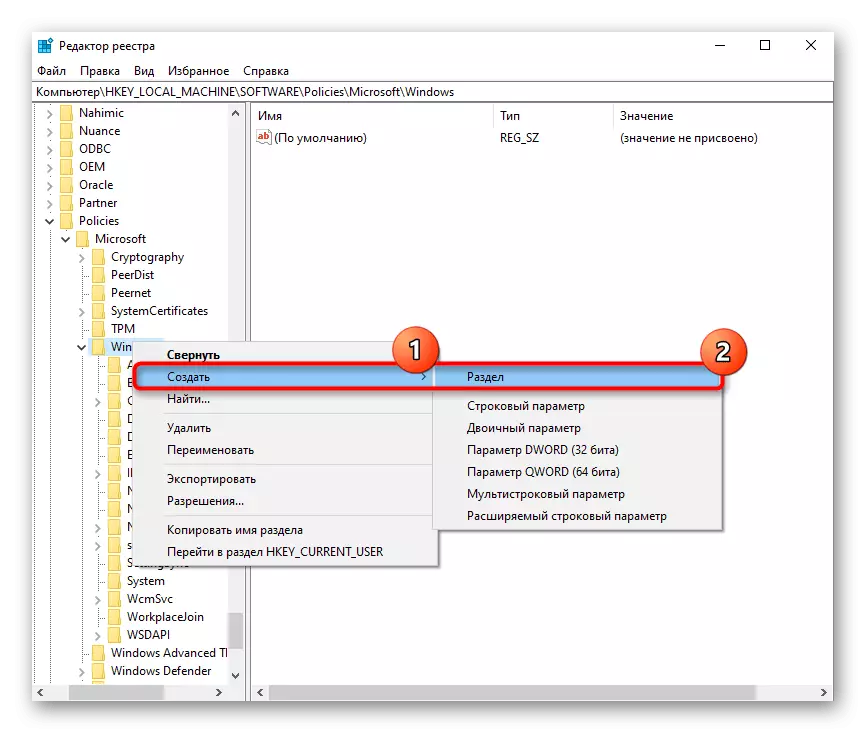
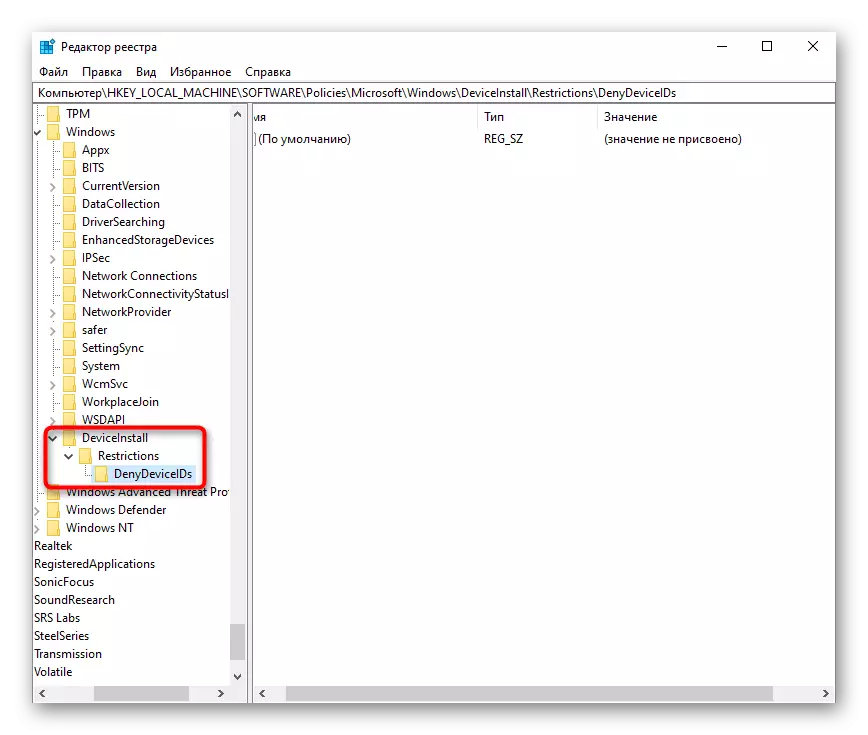
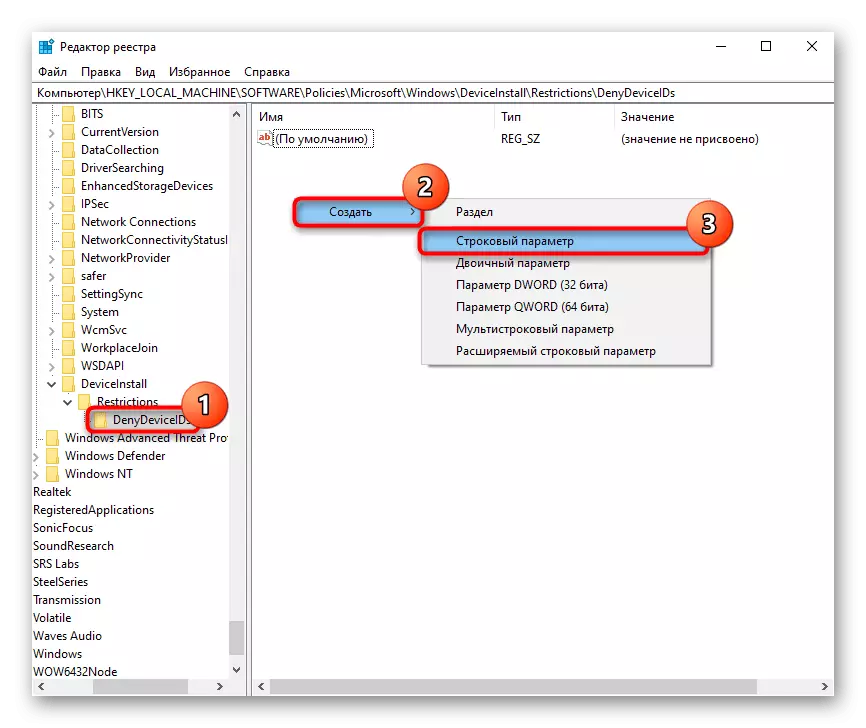
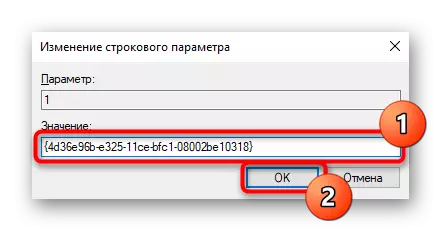
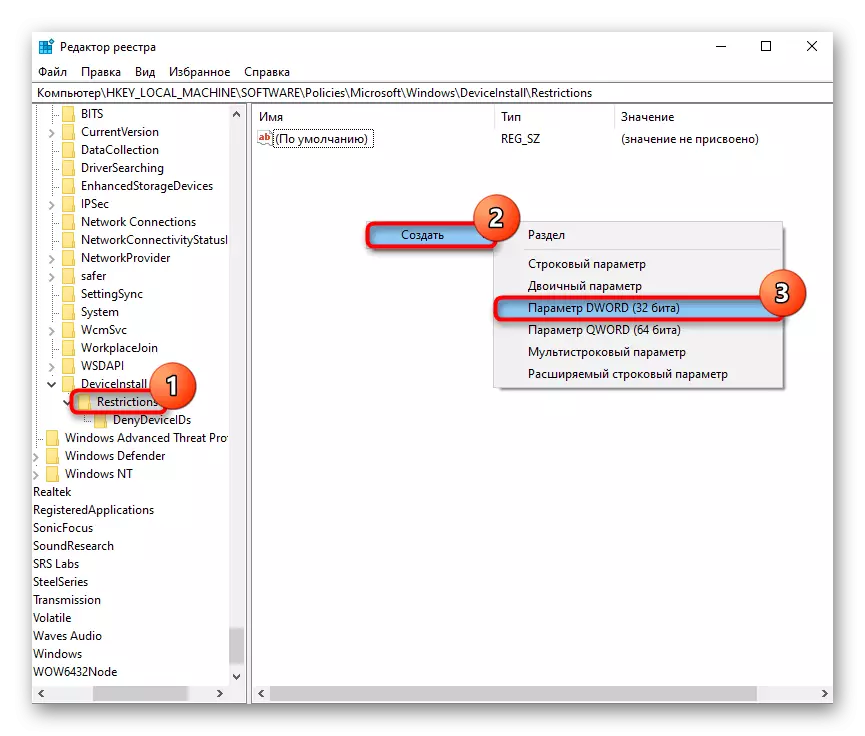
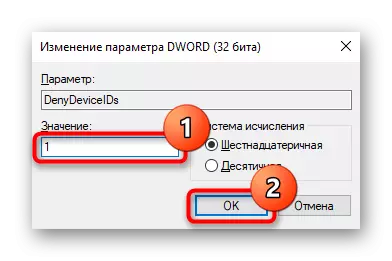
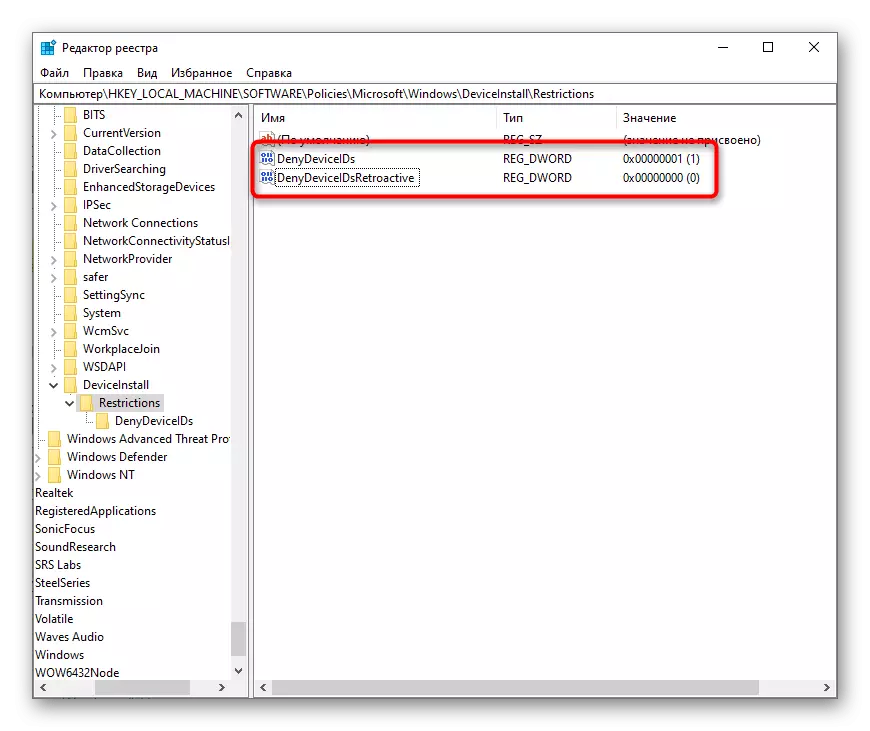
Métode 5: Pariksa OS pikeun Virus
Seueur pangguna sigana janten larangan sareng panyusun umum anu napel unggal instruksi pikeun méréskeun masalah. Nanging, dina kaayaan ieu, ieu leres waé, sakumaha anu dikenal ngeunaan jalma-ayana larutan frungsi jahat anu ngahalangan operasi keyboard, teras sistem operasi salajengna bakal disebukkeun pikeun virus. Upami anjeun parantos parantos dipasang perangkat lunak khusus pikeun tujuan ieu, nganggo éta. Dina henteuna ieu, electipkeun diri anjeun sareng salah sahiji tulisan kami, anu bakal ngabantosan anjeun milih pilihan software pelacak anu luyu.
Maca deui: Ngajajiban Virus komputer
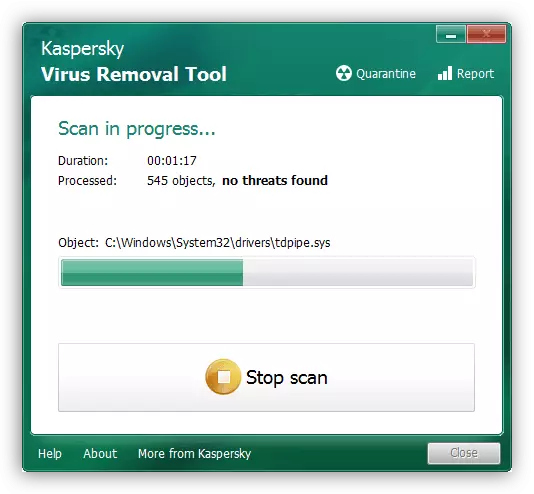
Métode 6: Pariksa nilai-nilai luhur parameter
Dina "Editor pendaptaran", ngeunaan anu kami parantos nyarios sateuacanna, anjeun tiasa ningali hal anu sanés, pasukan nagara "panjangna" luhur " Dina tangtu kajadian-kajadian anu tangtu, éta tiasa diangkat, janten anjeun kedah pastikeun atanapi ngarujuk anggapan ieu.
- Buka Editor pendaptaran, sakumaha ditembongkeun sateuacana, angkat deui jalan Hey_local_machine \ procontroldsheon10 \ 42002033318 \ 420020318 \ 4200288). Pilarian aya parameter luhur. Éta kedah hartosna "kbdclass".
- Upami ieu sanés masalahna, anjeun ogé tiasa ngarobah ku muka "Prolipganik" arong "asup ku kecap maya atanapi ditambihkeun kecap éta spéskas ngeunaan keyboard.
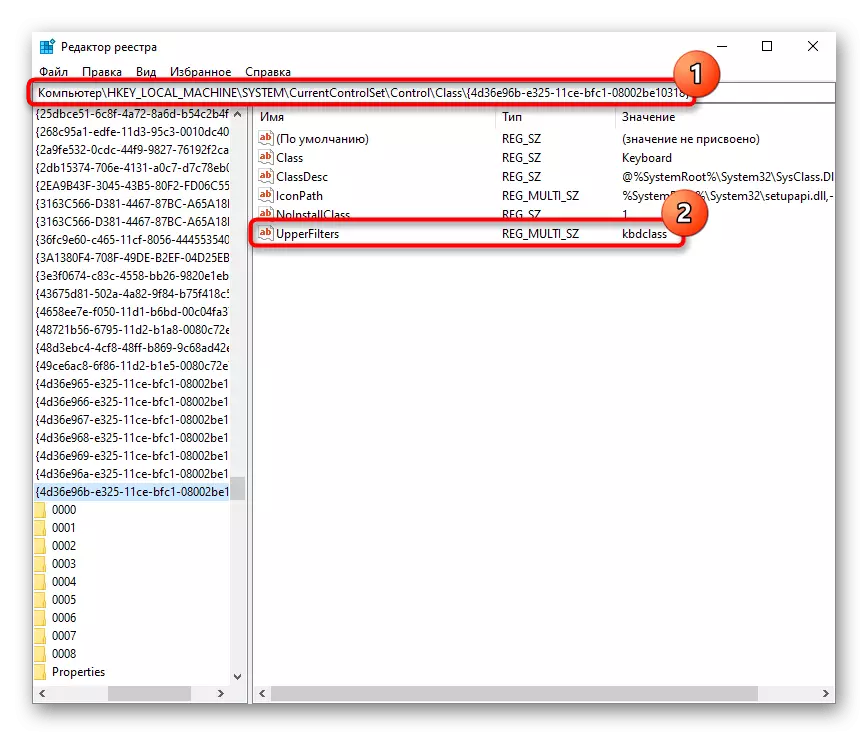
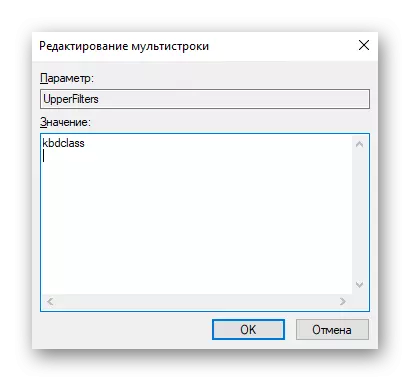
Aya inpormasi yén nilai parameter heureut turun salah sahiji pamesét Coversy anti-virus. Upami anjeun dipasang, komo saatos koréksi, masalah diulang, nyetél apdet kapinteran atanapi mareuman ka kaluaran ngapdet. Kadang aya masalah sareng fitur antipirus anu béda-béda, sareng tanggung jawab yén input anu aman ti keyboard. Dina hal ieu, perlu pikeun nyampangkeun éta, tanpa lirén padamelan software pelindung.
Métode 7: Manajemén Windows
Sakapeung pangguna lirén damel salaku keyboard langsung saatos update sistem dipasang. Upami anjeun ngalereskeun masalah ieu, sadaya rekomendasi moal mungkin, anjeun tiasa ngagantungkeun sistem kana kaayaan komputer, mulih sami sareng kaayaan aslina.Uih deui kana versi sateuacana
Dina waktu 10 dinten saatos ngadamel windows update global, ngamungkinkeun para pangguna pikeun mulang deui ka papanggihan écy sateuacanna upami jalan ayeuna teu stabil. Goros éta ampir sadayana apdet iS ayeuna nembé gaduh seueur bug sareng cacad sareng cacad, ngabalukarkeun sagala rupa kasusah ti pangguna. Disadiakeun yén anjeun parantos dipasang dina update utama perroppunkeun versi sistem (contona, ti 1909 dugi 1909 nepi ka "ngiringan" keyboard, gulung "na ngabungkus" rigy deui. Mustah enggal pamekar Pekarikeun bakal ngabenerkeun sababaraha kasalahan, sareng deui éta dimungkinkeun pikeun ningkatkeun.
Anjeun tiasa ngaéksekutasi prosedur ieu ngan upami anjeun henteu mupus folder Windows.ge!
- Buka "parameter", ti dinya - pikeun "ngapdet sareng kaamanan".
- Pindah ka "mulangkeun" teras klik "Start" dina "Balik deui kana versi Windows 10" blok.
- Ngantosan persiapan kanggo prosedur salajengna.
- Pilih alesan naon, langkung saé netepkeun nyata, sareng lebet "salajengna".
- Upami anjeun mutuskeun yén apdet cukup sareng anjeun, nolak pariksa apdet sareng tombol "henteu, hatur nuhun."
- Pariksa inpormasi sareng klik "Next".
- Pastikeun kecap akses anu dianggo (upami éta), anjeun émut.
- Navigasi ka mulang langsung tina majelis ku ngaklik "balik deui ka awal Ratemly".
- Malikeun bakal ngamimitian, anjeun kedah ngantosan parantosan.
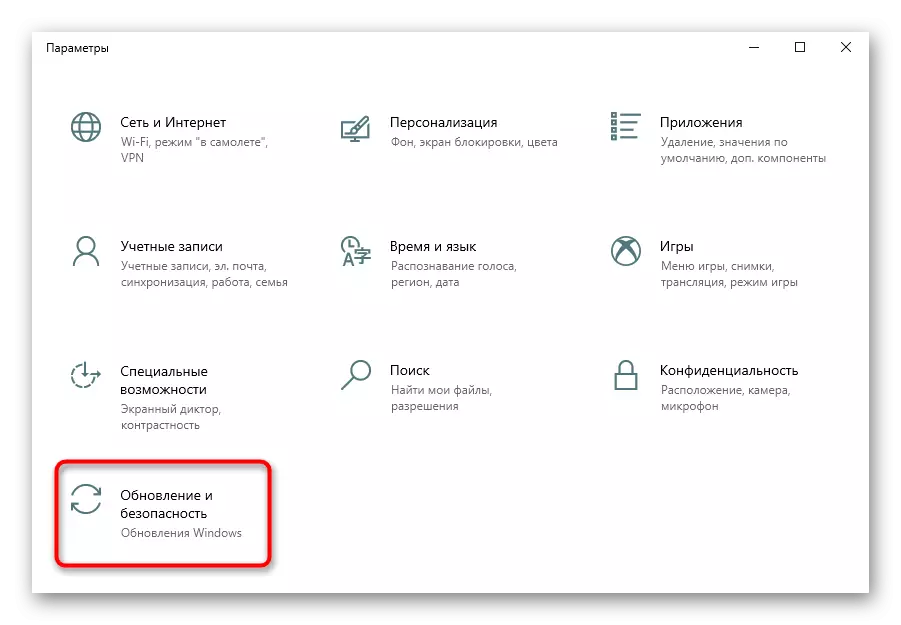
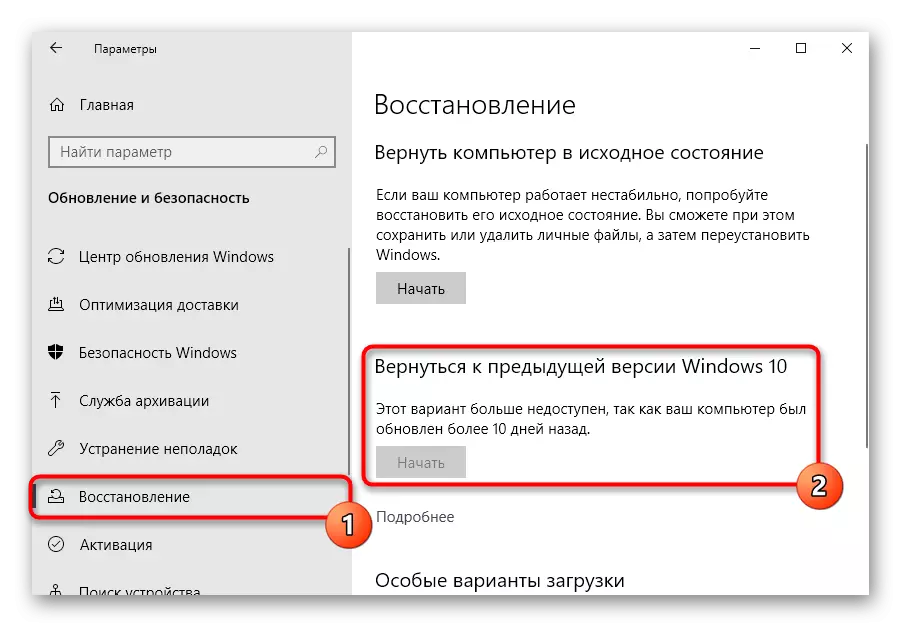
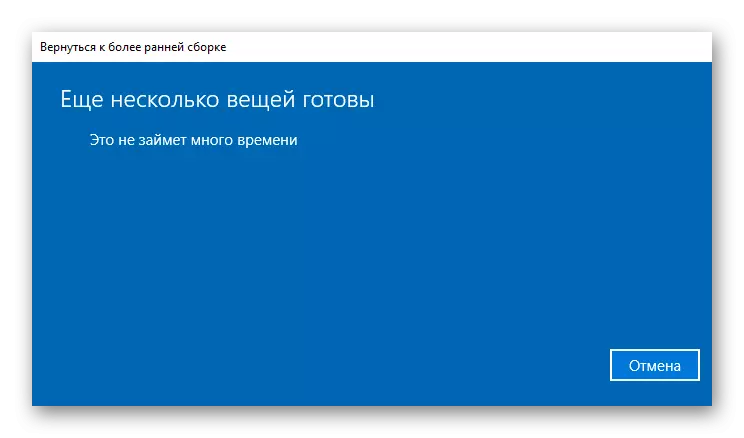
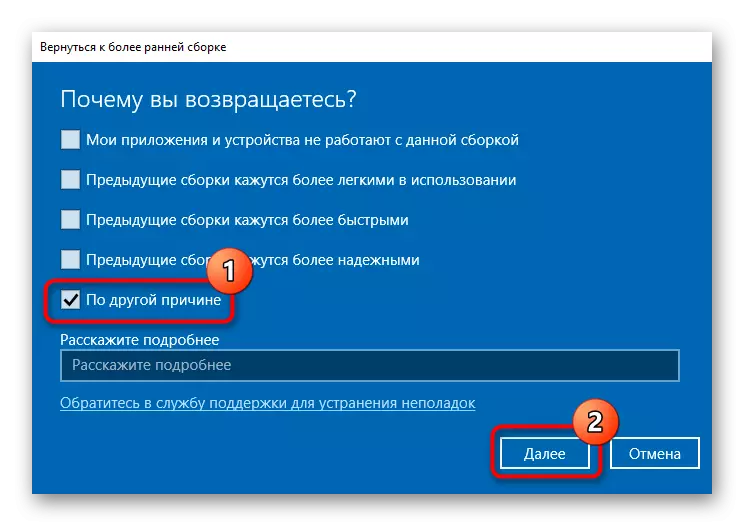

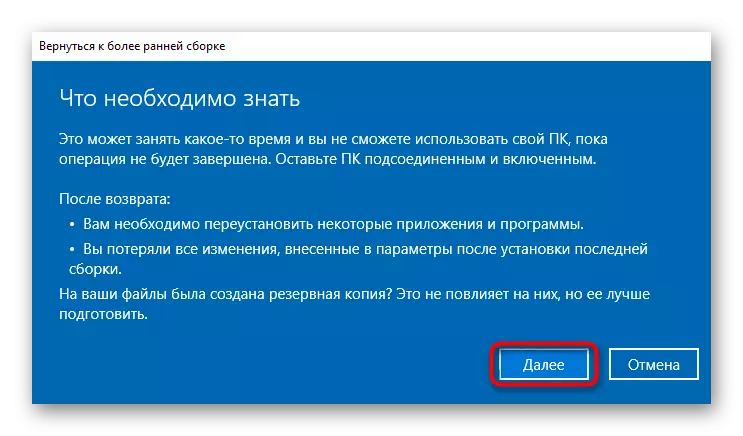
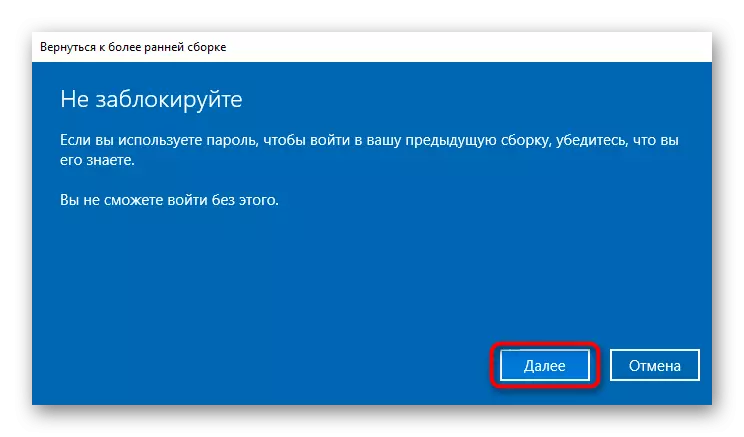
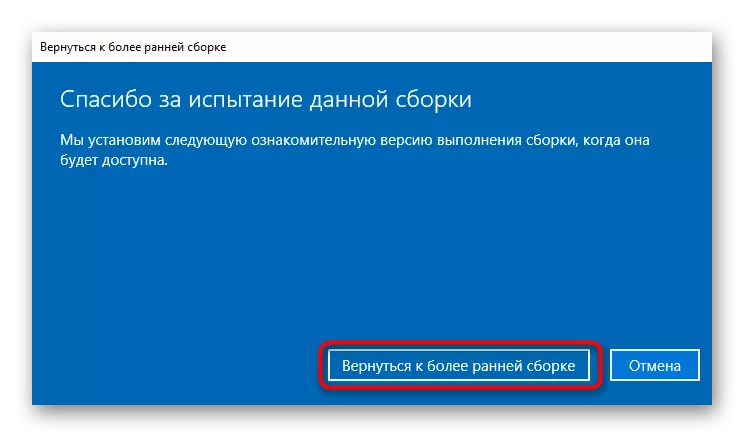
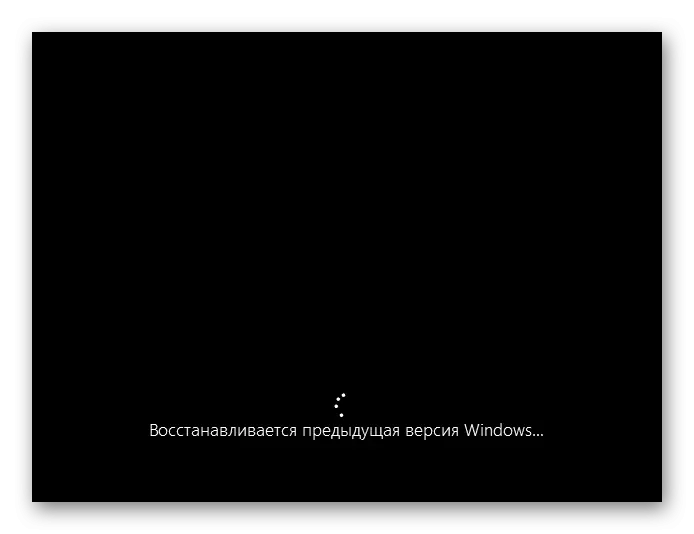
Upami update biasana, henteu ageung pisan, mupus ku cara sacara manual tina daptar apoarsa, nganggo tulisan dumasar kana tautan di handap ieu, nyaéta, 1.
Maca deui: Hapus update dina Windows 10
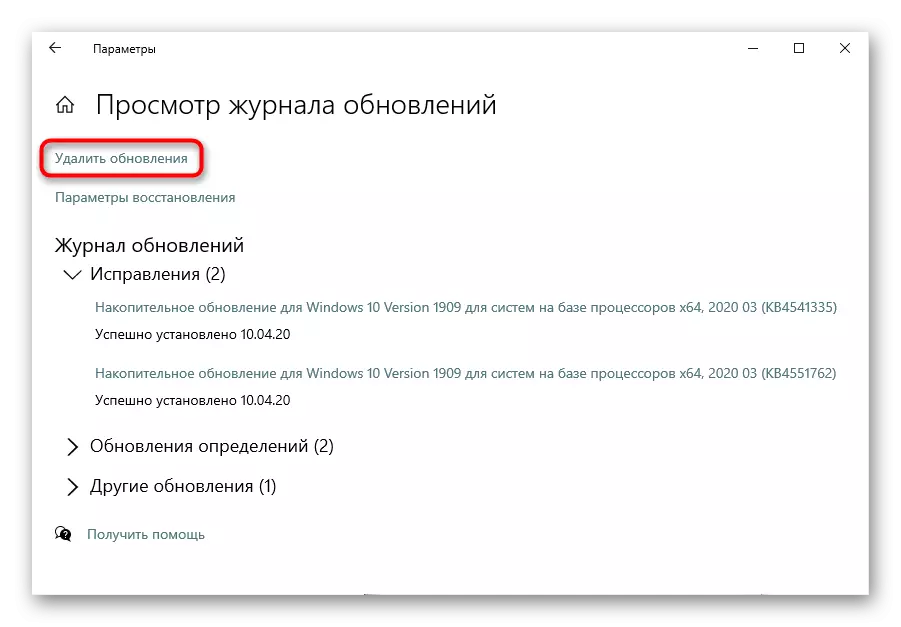
Sistem ngabalikeun
Métode anu paling gampang sareng paling gampang nyaéta restorasi sistem. Seueur jalma anu terang kumaha sacara mandiri ngabalikeun dina titik pamilih anu nyiptakeun sateuacanna, tapi upami anjeun henteu acan tiasa nganggo fungsi ieu, perhatikeun kumaha diajar di handap ieu.
Maca deui: rollback ka titik pamulihan dina windows 10
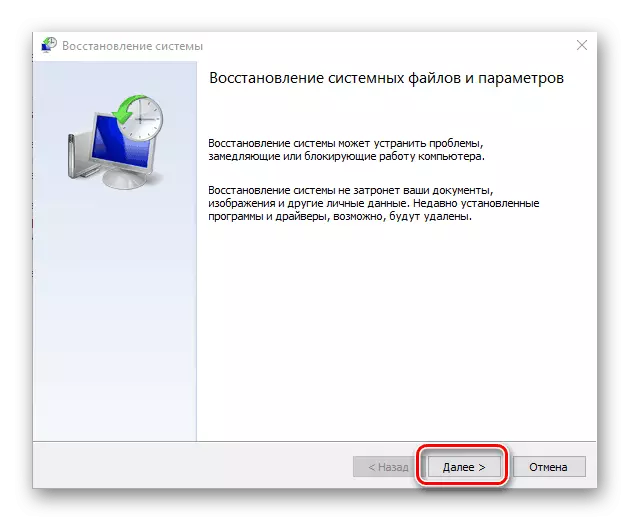
Windows 10 update
Cukup sering, gagal anu henteu ngan ukur pamulihan, tapi ogé apdét. Sateuacan pindahkeun kana ukuran tétik, ngahapus windows (sareng henteu ngan ukur), saluyukeun sagala kondes: aya kasempetan yén kawat manipulasi sapertos kitu bakal ngabenerkeun sagala masalah anu aya sadayana masalah.
Maca deui: Masang Windows 10

Kaayaan awal
Nalika teu aya anu mantuan, anjeun tiasa nyobian naleup sistem kana kaayaan aslina. Teu operasi paling pikaresepeun, sabab saatos éta anjeun kedah ngintun sababaraha aplikasi sareng malikeun deui setélan sistem anu béda.
Maca deui: Kami malikeun windows 10 ka nagara aslina

Analog kasempetan ieu nyaéta ari ceuli ka hasil pabrik, dina waktos anu nambihan sistem data bakal dilaksanakeun, tapi sareng pelestarian data pangguna. Kanyataan yén éta bakal dileungitkeun sareng kumaha prinsip pikeun ngatasi reset sapertos kitu, kami parantos ngobrol dina tulisan ieu di handap. Pilihan ieu kalayan kamungkinan anu langkung ageung tiasa leres gagal software, upami éta.
Maca deui: balik windows 10 ka nagara pabrik
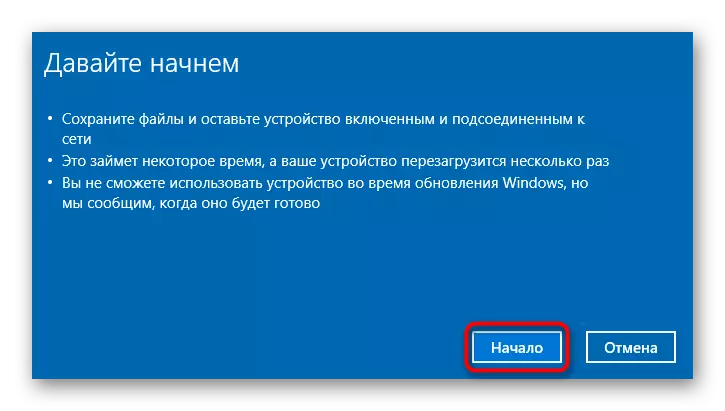
Métode 8: perbaikan fisik
Hanjakalna, alat henteu sering nyalametkeun metode software: upami masalah fisik anu nyalahkeun, éta tetep ngan ku cara pakes anu pakait. Nalika pangaweruh sorangan ngeunaan alat teu cukup, bakal kedah kontak puseur Ladandor, dimana aranjeunna bakal ngabantosan yén anjeun mendakan sumber masalah sareng ngaleungitkeun éta. Sapertos kitu, upami cair dieusian dina keyboard, éta rada realitas pikeun ngarusak chip atanapi gelar anu nyambungkeun kasus anu sakedik, sapertos kitu, sabisa inuman amis bakal maksakeun konci pikeun tangtosna sareng hésé pencét, jsb). Tangtosna, anjeun salawasna tiasa ngaleupaskeun laptop pikeun ngabersihan villed, sod séri na moal aya padudun, tapi henteu ngabantosan, henteu bakal ngabantosan, tapi henteu ngabantosan laptopna bakal dipenta, tapi henteu ngabantosan sareng ngumpul laptop bakal leres. Kana rujukan di handap ieu, Anjeun bakal mendakan kapasual umum ngeunaan parips mandiri ti laptor anu sanés bédana, tapi urang tetep henteu ngalakukeun ieu tanpa tingkatah urang sorangan.
Tingali ogé: ngaleupaskeun laptop di bumi
Dina kaayaan anu sedih, karététna teu jalan kusabab kanyataan yén anjeunna teratur (ieu kajantenan nalika disertem sareng pengustungan ka upgon. Salaku tambahan, loop tiasa ngan ukur ngaleupaskeun, teras éta bakal cekap ngambungkeun deui kana konektor supados keyboard deui. Sakumaha anjeun tingali, kami henteu kéngingkeun saran sareng pitunjuk korecti, kusabab prosés ieu gumantung gangguan sareng modél alat. Upami anjeun badé nyobian ngabéréskeun sadayana sorangan, nganggo video khusus dina YouTube, anu bakal ngabantosan ngabubarkeun laptop.

Naon deui anu tiasa ngabantosan
Tip anu langkung saé sigana épéktip, tapi masih perlu ngalaksanakeunana, utamina sateuacan anjeun ningali bantosan ti ahli:
- Upami anjeun gaduh keyboard USB, sambungkeun kana éta sareng cobi téks. Dina kaayaan tempat input ti alat éksternal normal, sareng laptop-di diwangun henteu Ligy, probabilitas anu luhur dina latar hardware. Nalika input henteu kajantenan sareng keyboard naon waé, masalah anu mimiti kedah ditandakeun dina sistem operasi, sabab teksambarkeun kalayan gagal software.
- N-di laptop, kéngingkeun batré sareng ngantosan 15 menit. Saatos éta, selapkeun deui sareng hurungkeun laptop. Alternatipna, saatos kéngingkeun alat sareng Cabut batréna, ngaleupaskeun sadayana perbally dihubungkeun sareng ngaleungitkeun tombol cindahan), maka bakal ngaleungitkeun batré listrik), teras lebetkeun batré listrik), teras nyetél batré kerja sareng bakal ngaleupaskeun alat-batré sareng giliran poto.
- Pindah ka modeu aman sareng parios upami keyboard tiasa didieu. Upami kitu, éta hartosna, masalah dina sistem operasi, tapi anu mana - dipanggihan sacarallusif pikeun anjeun, dumasar kana tindakan anu anyar, ditambah ku perangkat lunnop.
Baca ogé: Modeu Aman dina Windows 10
- Henteu mungkin, tapi tiasa ngabantosan bios ngareset kana setélan standar.
Tingali ogé: ngareset setélan bios
- Ngajalankeun Komputer Keyboards keyboard. Jang ngalakukeun ieu, angkat ka "parameter" >> Update sareng kaamanan ".
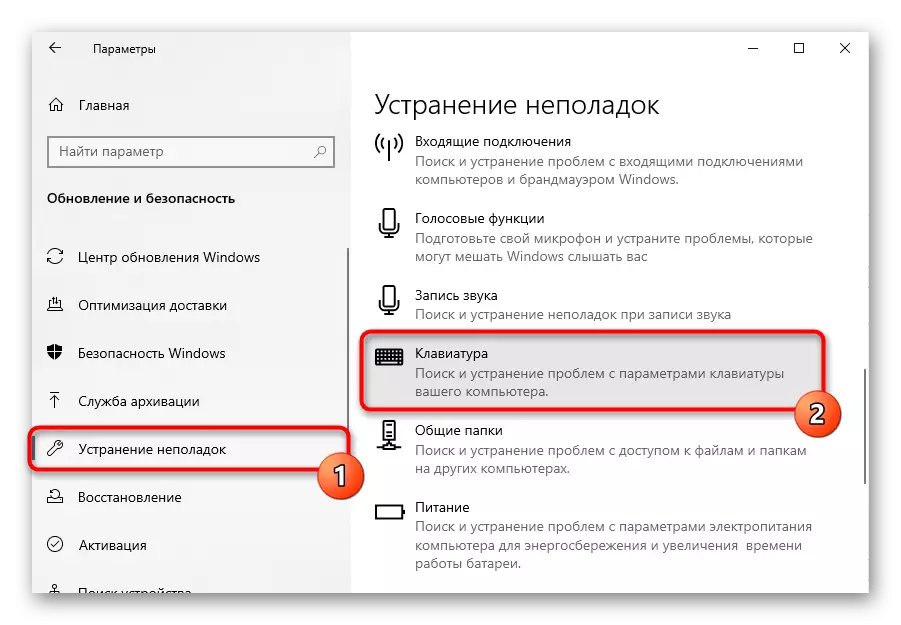
Dina bagian ngempur, pilih "Sidang Keyboard". Pencét "Ngajalankeun alat ngungkulan" sareng turutan rekomendasi OS.